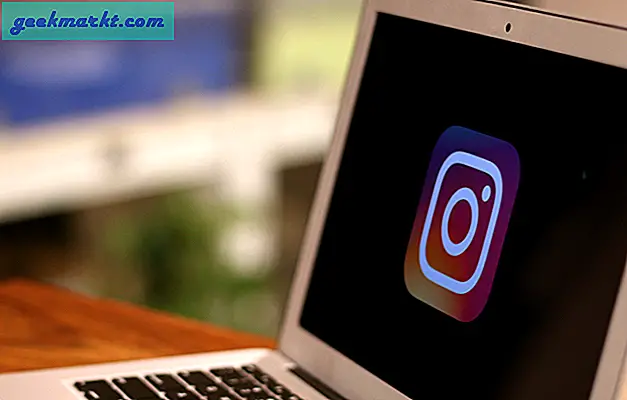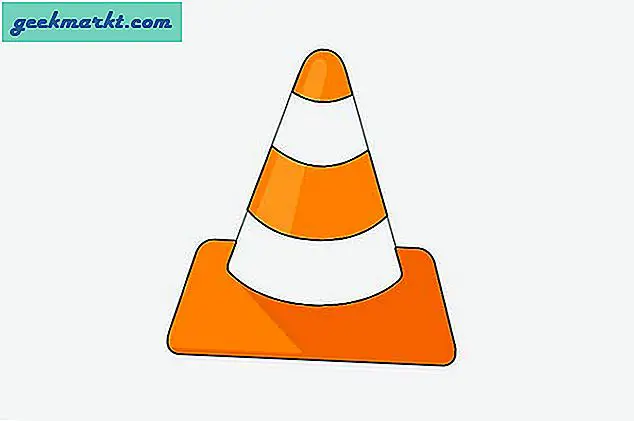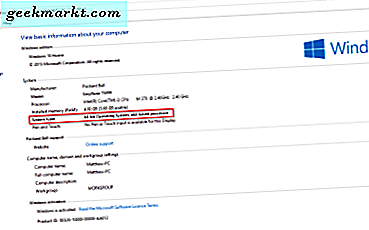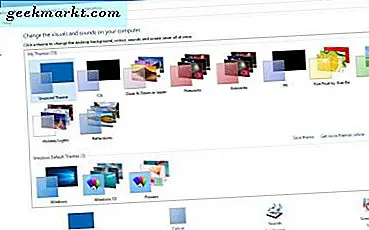Zoals met veel goede dingen, is een van de slechte kanten van internet de brede beschikbaarheid van websites voor volwassenen. Vaker wel dan niet, kunnen deze NSFW-sites (niet geschikt voor werk) de geest van een kind gemakkelijk verstoren en op de lange termijn enkele ernstige gevolgen hebben. Om nog maar te zwijgen van de Trojaanse paarden, virussen en andere malwarebedreigingen van deze dubieuze sites die uw financiële en persoonlijke identiteit in gevaar kunnen brengen.
Hoewel u altijd een browserextensie kunt gebruiken om inhoud voor volwassenen in een specifieke browser te blokkeren, kunt u deze eenvoudig omzeilen met een proxy of met een andere webbrowser. Om u daarbij te helpen, volgen hier enkele van de beste manieren om sites voor volwassenen op Windows te blokkeren, met en zonder het gebruik van software. Laten we beginnen.
Lees ook:Hoe inhoud voor volwassenen op Android te blokkeren
1. Windows Ouderlijk toezicht
De eenvoudigste manier om sites voor volwassenen of zelfs andere tijdverspillende sites (zoals Instagram en Reddit) te blokkeren, is door het native ouderlijk toezicht in Windows 10 te gebruiken. geen lokaal account) en maak verschillende gebruikers aan voor uzelf of uw kinderen.
Maak eerst een lokale gebruikerszegging voor uw kind.
Navigeer hiervoor naar Instellingen> Accounts> Familie en andere mensen. SelecteerVoeg een gezinslid toe, en maak nieuwe gebruikers aan voor uw kind. Onthoud dat je hier een e-mailadres voor je kind moet toevoegen, dus zorg ervoor dat je er een bij de hand hebt.

Als u klaar bent, gaat u naar de gezinsinstellingen van Windows 10 en logt u in om de accounts van uw kinderen rechtstreeks te beheren.
Zodra u zich heeft aangemeld, ziet u een dashboard waarmee u tijdslimieten voor het scherm kunt instellen, sites kunt blokkeren, inhoud kunt filteren, enz. Hier zijn we geïnteresseerd in het blokkeren van websites, dus klik opsurfen, Kiezen Blokkeer ongepaste websites. Hiermee wordt inhoud voor volwassenen op Edge en Internet Explorer geblokkeerd en kunt u deze verder aanpassen om te voorkomen dat uw kind de Chrome- of Firefox-browser start. Het is echter verre van perfect, uw kinderen kunnen altijd proxysites gebruiken of een nieuwe browser installeren om dit te omzeilen.

2. Blokkeer inhoud voor volwassenen met OpenDNS
De snelle, effectieve en gemakkelijkste manier om inhoud correct te blokkeren en te filteren, is door de OpenDNS-service te gebruiken. OpenDNS is een openbare DNS-service die de inhoud kan onderscheppen en filteren of blokkeren op basis van uw instellingen. Voor het geval u het niet weet, vertaalt een DNS-service het menselijk leesbare webadres zoals google.com naar een machinaal begrijpelijk IP-adres zoals 192.168.0.125. Voor dit geval gebruiken we OpenDNS voor NSFW-blokinhoud, maar die zijn er andere DNS-providers zoals Clean Browsing dat een soortgelijk werk doet. De stappen zullen hetzelfde zijn.
Dus, om te beginnen met OpenDNS, ga je naar de officiële site en meld je je aan voor een gratis account.

Als u klaar bent met aanmelden, geeft OpenDNS u de IP-adressen van zijn DNS-service. We moeten deze IP-adressen in ons systeem of onze router gebruiken om OpenDNS te kunnen gebruiken.

Gelukkig heeft OpenDNS specifieke instructies over hoe wijzig het DNS-adres op een computer of op een router. Klik gewoon op de juiste optie die net onder de IP-adressen wordt weergegeven.
Thuisrouters: Als je een router in huis hebt, selecteer dan deze optie. U gaat naar een pagina waar u instructies voor uw specifieke router kunt vinden.
Computerwerkstations en laptops: Deze optie geeft instructies voor het wijzigen van het DNS-adres op uw Windows-, Mac- of Linux-computer. Ik zal je laten zien hoe je eenvoudig het DNS-adres in Windows kunt wijzigen, volg gewoon de onderstaande stappen.
Slimme apparaten: Deze optie toont je de instructies voor andere slimme apparaten zoals smartphones, PlayStation, Xbox, Apple TV, enz.

Configureer OpenDNS
Om de filtering in te stellen, klikt u op de link "Dashboard”Op de bovenste navigatiebalk. Navigeer op de volgende pagina naar de "Instellingen”Tabblad. Over het algemeen staat uw huidige IP-adres al in de lege velden. Klik gewoon op de knop "Netwerk toevoegen.”

U wordt gevraagd om een beschrijvende naam in te voeren om het netwerk gemakkelijk te herkennen. Voer dus de naam in en klik op de knop "Gedaan. " Als u een dynamisch IP-adres gebruikt, selecteert u het selectievakje 'Ja, het is dynamisch"En klik vervolgens op de link"OpeDNS bijgewerkt voor Windows”Om de OpenDNS-software te downloaden.

Dat is het, u heeft het netwerk toegevoegd. Installeer OpenDNS Updater en log in op uw account zodat het automatisch het IP-adres kan bijwerken met OpenDNS als u een dynamisch IP-adres heeft (IP-adres dat verandert elke keer dat u uw internet inschakelt).
Nadat u het netwerk heeft aangemaakt, klikt u op het IP-adres om het te configureren.

Selecteer nu het keuzerondje "Op maat, "Selecteer het selectievakje"Pornografie"En klik vervolgens op de knop"Van toepassing zijn”Om de wijzigingen op te slaan. Dat is alles wat er te doen is.

Voeg OpenDNS toe in Windows
DNS configureren is vrij eenvoudig met DNS Jumper, een gratis en draagbare software om snel DNS-instellingen in Windows te wijzigen. Download om te beginnen DNS Jumper, pak de map uit en voer het EXE-bestand uit.

Selecteer nu 'VS - OpenDNS"Uit het dropdown-menu onder en klik vervolgens op de knop"DNS toepassen.”

Vanaf dit punt worden alle websites voor volwassenen geblokkeerd volgens uw instellingen. Indien nodig kunt u met OpenDNS ook andere inhoudscategorieën blokkeren, zoals thema's voor volwassenen, naaktheid, enz.
Lees ook:Zie wat anderen browsen op uw wifi met OpenDNS
3. Blokkeer inhoud voor volwassenen met behulp van software
Als u niet wilt rotzooien met de DNS-instellingen, is de tweede gemakkelijkste methode om een software genaamd Qustodio te gebruiken. Met de gratis versie van de software kunt u één gebruiker op één systeem controleren, filteren en blokkeren. De software is heel gemakkelijk te gebruiken en om de software te gebruiken, moet u zich eerst aanmelden voor service.
Ga dus naar de officiële site, voer uw naam, e-mailadres en een nieuw wachtwoord in en klik op de knop "Begin gratis. " We gaan dit e-mailadres en wachtwoord gebruiken om in te loggen op Qustodio op onze computer.
Verwant: Top 5 apps voor ouderlijk toezicht voor Android

Klik op de volgende pagina op de knop "Voeg mijn eerste gebruiker toe.”

Voer nu de gegevens van uw kind in, zoals de naam, geboortejaar, geslacht en klik op de knop "Sparen.”

Klik hier op deze pagina op de knop "Bescherm dit apparaat.”

De bovenstaande actie zal de Qustodio-software downloaden. Installeer de software zoals elke andere Windows-software.

Na het voltooien van de installatie, open Qustodio, selecteer het keuzerondje “Ik heb al een Qustodio-account"En klik op de knop"De volgende. " Log in het volgende scherm in met het geregistreerde e-mailadres en wachtwoord.

Voer hier de naam van het apparaat in, schakel het selectievakje 'Verberg Qustodio op dit apparaat"En klik op"De volgende“.

Omdat we al eerder een gebruiker hebben gemaakt, klikt u op de knop "Selecteer deze gebruiker.”

Dat is alles wat er te doen is. U bent klaar met instellen. Klik op de knop "Ga naar mijn Family Portal.”

De bovenstaande actie opent de online configuratiepagina. Log in op uw account om de Qustodio-instellingen te beheren. Het dashboard laat zien welk account online is en het activiteitenoverzicht van dat kinderaccount.
Standaard blokkeert Qustodio alle ongepaste inhoud zoals pornografie, gokken, geweld, enz. Om de blokkeringsinstellingen te bewerken, navigeert u naar de "Reglement" bladzijde.

Zoals u kunt zien, zijn sommige websitecategorieën standaard beperkt.

Als u een websitecategorie verder wilt beperken, klikt u op de categorienaam en selecteert u vervolgens de optie "Blokkeer de categorie van de website”En je bent klaar om te gaan.

Dat is alles wat er te doen is. Vanaf dit punt wordt alle inhoud voor volwassenen geblokkeerd door de software. Als een gebruiker toegang probeert te krijgen tot een site voor volwassenen, wordt deze automatisch doorgestuurd naar Google. Voor het geval u zich afvraagt, zelfs in Google en andere grote zoekmachines, is Safe Search ingeschakeld en vergrendeld om expliciete inhoud te filteren.
4. Blokkeer volwassene met behulp van Hosts-bestand
U kunt ook het Windows hosts-bestand gebruiken om websites te blokkeren. Deze methode is vooral handig als u weet welke websites u moet blokkeren. Hoewel je het hosts-bestand kunt bewerken met de Notepad-applicatie, gaan we een gratis software genaamd BlueLifeHosts Editor gebruiken om het hosts-bestand te bewerken. Dit maakt het gemakkelijk en veilig om websites toe te voegen aan en te verwijderen uit het hosts-bestand.
BlueLifeHosts Editor is gratis en draagbare software waarmee u het hosts-bestand correct kunt bewerken zonder fouten of syntaxisfouten. Dus download de software, pak het uit en voer het EXE-bestand uit.
Eenmaal geopend, voert u het webadres in het veld in en klikt u op de “+”Pictogram verschijnt op de bovenste navigatiebalk. Klik nu op de “Sparen”-Knop om de wijzigingen op te slaan.

Met deze actie wordt de website aan het hosts-bestand toegevoegd en wordt deze geblokkeerd.

Als een gebruiker toegang probeert te krijgen tot de website die u zojuist hebt geblokkeerd, ontvangt hij een foutmelding zoals deze.

Als u ooit terug wilt keren, verwijdert u gewoon het item of schakelt u het selectievakje uit en u bent klaar om te gaan.
Een ding om in gedachten te houden bij het gebruik van deze methode is dat iedereen met beheerdersrechten en knowhow voor toegang tot het hosts-bestand de vermeldingen kan wijzigen of verwijderen.
Afsluitende woorden
Dat is alles wat u hoeft te doen en zo eenvoudig is het om sites voor volwassenen te blokkeren. Hoewel deze blokkers niet 100% volledig bewijs zijn, krijgen ze de klus wel geklaard. Als je probeert je verslavingen te doorbreken, raad ik je aan om je computer een paar dagen niet op privéplekken of in je slaapkamer te gebruiken. En bekijk subreddit zoals NoFap.
Deel uw mening en ervaringen over het gebruik van de bovenstaande methoden om volwassenen op Windows te blokkeren.
Lees ook:5 manieren om mensen van uw wifi-netwerk te schoppen